HP DeskJet GT 5820 Benutzerhandbuch
Seite 48
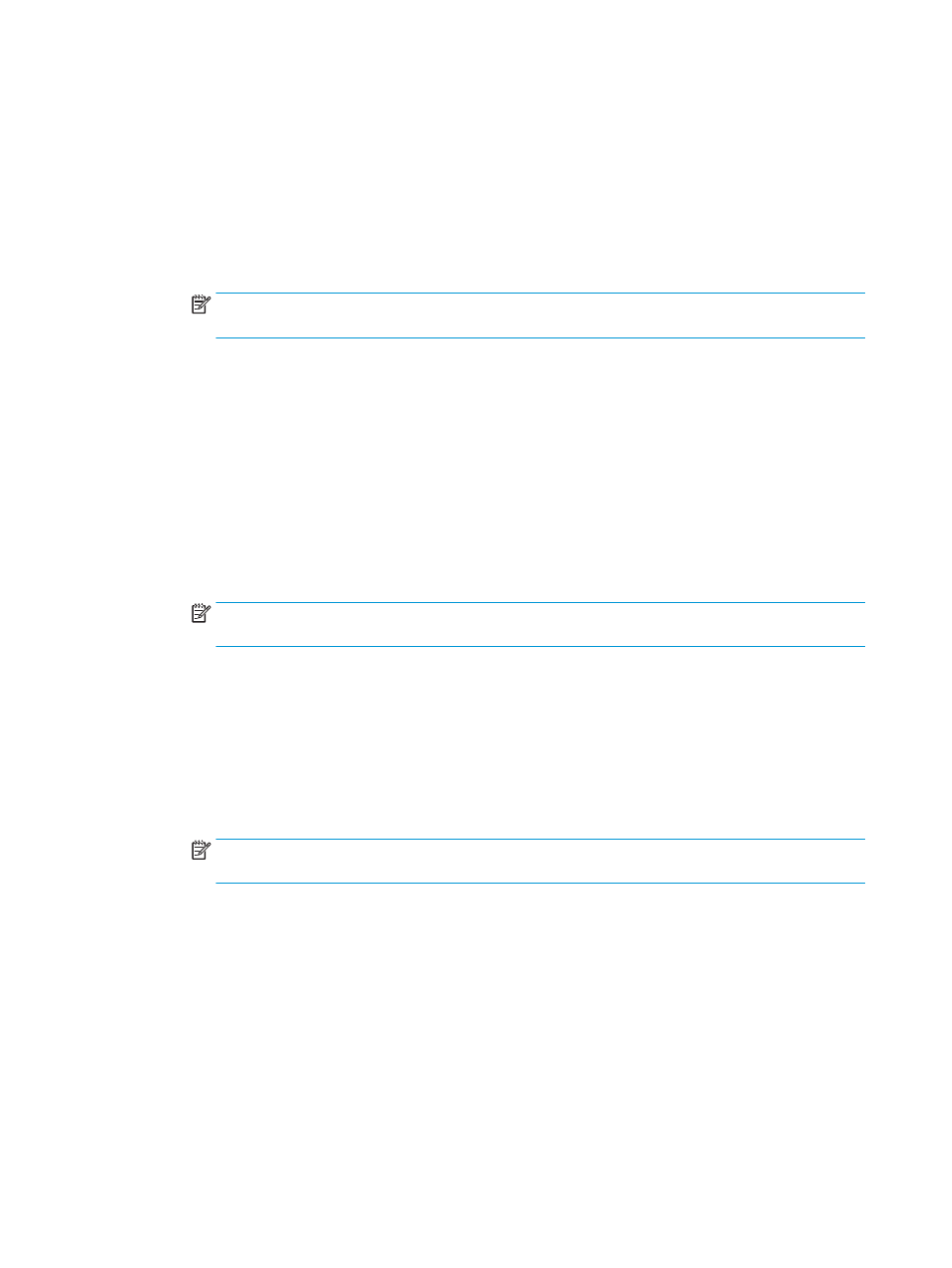
●
Klicken Sie zum Anzeigen weiterer Druckeinstellungen auf der Registerkarte Layout oder Papier/
Qualität auf Erweitert, um das Dialogfenster Erweiterte Optionen zu öffnen.
—
In Graustufen drucken: Ermöglicht Ihnen, ein Schwarzweißdokument ausschließlich mit schwarzer
Tinte zu drucken. Wählen Sie Nur schwarze Tinte aus und klicken Sie anschließend auf OK .
Außerdem ermöglicht diese Einstellung das Drucken hochwertiger Schwarzweißbilder. Wählen Sie
Hohe Qualität – Graustufen aus und klicken Sie dann auf OK .
—
Mehrfachseitenlayout: Dient zum Angeben der Reihenfolge der Seiten, wenn ein Dokument mit
mehr als zwei Seiten pro Blatt gedruckt wird.
HINWEIS:
In der Vorschau auf der Registerkarte Layout spiegelt sich die in der Dropdown-Liste
Mehrfachseitenlayout ausgewählte Option nicht wider.
—
HP Real Life Technologies: Mithilfe dieser Funktion werden Bilder und Grafiken geglättet und
scharf gezeichnet, um eine höhere Bildqualität zu erzielen.
—
Broschüre: Ermöglicht Ihnen, ein mehrseitiges Dokument als Broschüre zu drucken. Dadurch
werden zwei Seiten auf jeweils ein Blatt gedruckt, das sich in der Mitte falten lässt, um eine
Broschüre mit halber Größe des Papiers zu erhalten. Wählen Sie die Bindemethode in der
Dropdown-Liste aus und klicken Sie auf OK.
○
Broschüre – Bindung links: Nach dem Falten des Papiers zu einer Broschüre befindet sich die
Bindung links. Wählen Sie diese Option aus, wenn von links nach rechts gelesen wird.
○
Broschüre – Bindung rechts: Nach dem Falten des Papiers zu einer Broschüre befindet sich
die Bindung rechts. Wählen Sie diese Option aus, wenn von rechts nach links gelesen wird.
HINWEIS:
In der Vorschau auf der Registerkarte Layout spiegelt sich die in der Dropdown-Liste
Broschüre ausgewählte Option nicht wider.
—
Zu druckende Seiten: Dient zum Drucken nur der ungeraden, nur der geraden oder aller Seiten.
—
Randloser Druck: Wählen Sie diese Funktion aus, um Fotos ohne Rand zu drucken. Diese Funktion
wird nicht bei allen Papiertypen unterstützt. Neben der jeweiligen Option wird ein Warnsymbol
angezeigt, wenn diese Funktion für den in der Dropdown-Liste Medien ausgewählten Medientyp
nicht unterstützt wird.
—
Seitenränder: Dient zum Hinzufügen von Rändern zu Seiten, wenn ein Dokument mit zwei Seiten
und mehr pro Blatt gedruckt wird.
HINWEIS:
In der Vorschau auf der Registerkarte Layout spiegelt sich die in der Dropdown-Liste
Seitenränder ausgewählte Option nicht wider.
●
Sie können eine Druckaufgabe verwenden, um Zeit beim Festlegen von Druckvoreinstellungen
einzusparen. Von einer Druckaufgabe werden die eingestellten Werte gespeichert, die für einen
bestimmten Druckauftragstyp geeignet sind. Auf diese Weise können Sie alle Optionen durch einfaches
Klicken auswählen. Wechseln Sie dazu zur Registerkarte Druckaufgabe, wählen Sie eine Druckaufgabe
aus und klicken Sie dann auf OK.
Soll eine neue Druckaufgabe hinzugefügt werden, nehmen Sie zunächst die gewünschten Einstellungen
auf der Registerkarte Layout oder Papier/Qualität vor. Klicken Sie dann auf Druckaufgabe und
Speichern unter. Geben Sie dann den Namen ein und klicken Sie auf OK.
Wählen Sie zum Löschen einer Druckaufgabe die jeweilige Druckaufgabe aus und klicken Sie auf
Löschen.
42
Kapitel 3 Drucken
DEWW